电脑系统防火墙在哪里
更新时间:2024-01-07 10:54:12作者:xiaoliu
如今电脑已经成为我们生活中不可或缺的一部分,随着网络的普及和应用的广泛,我们也面临着越来越多的网络安全威胁。为了保护个人隐私和电脑系统的安全,我们需要设置一定的防火墙来阻止未经授权的访问和恶意软件的入侵。在Windows 10操作系统中,我们可以通过关闭系统自带的防火墙来提高安全性。电脑系统的防火墙究竟在哪里?如何关闭Win10防火墙?接下来我们将详细探讨这些问题。
具体方法:
1.首先,我们需要先找到我们的防火墙在哪,找到桌面右下角的windows图标。

2.鼠标右键点击图标,然后在弹出的菜单里面,找到“控制面板”并点击打开控制面板。
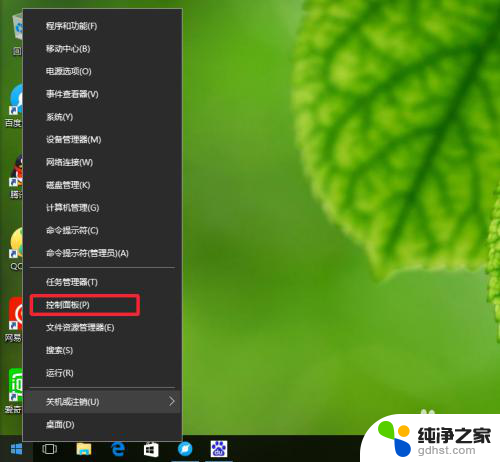
3.打开之后,在控制面板中找到系统和安全一项,然后点击。
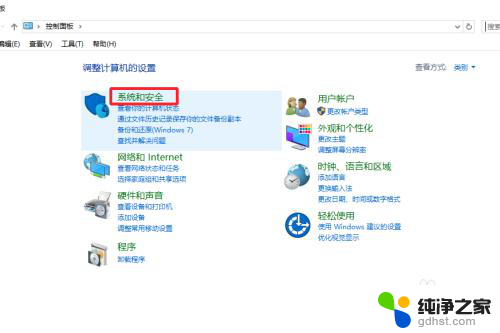
4.点击之后我们就可以看到防火墙的有关设置在哪了,然后我们再次点击“windows防火墙”对其进行设置。
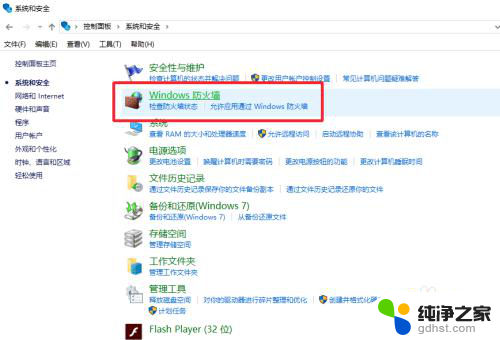
5.点击之后,可以在窗口的左侧看到这里有个“启用或关闭windows防火墙”我们再次点击它。
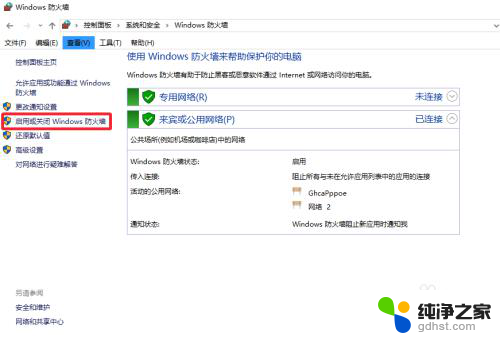
6.在这里你就可以根据你的需要进行开或者关闭防火墙了,勾选之后点击确定就能完成设置了。不过不在特殊情况下不建议随随便便关闭防火墙,这样对我们的电脑安全很不利。
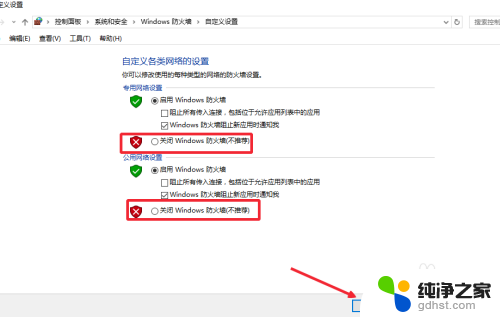
以上就是电脑系统防火墙的全部内容,如果遇到这种情况,你可以根据以上操作进行解决,非常简单快速,一步到位。
- 上一篇: win10浏览器一直自动弹出个不停
- 下一篇: 电脑没有立体声混音选项怎么办
电脑系统防火墙在哪里相关教程
-
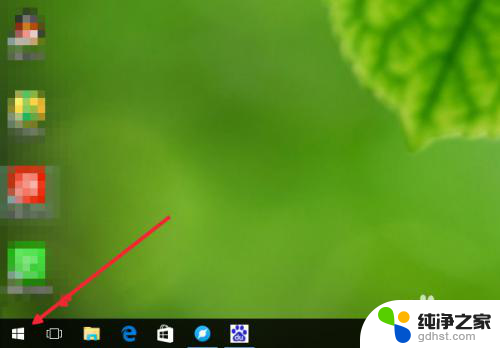 电脑中的防火墙在哪里找
电脑中的防火墙在哪里找2024-01-30
-
 win10系统防火墙关闭
win10系统防火墙关闭2024-02-27
-
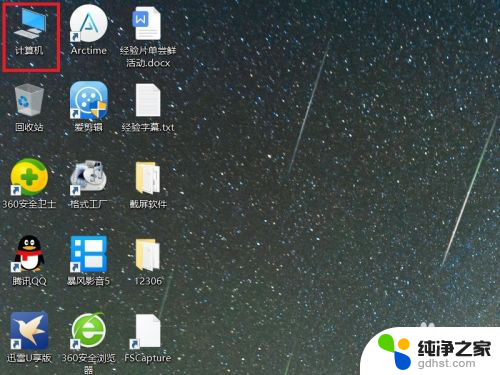 系统10怎么关闭防火墙
系统10怎么关闭防火墙2024-02-22
-
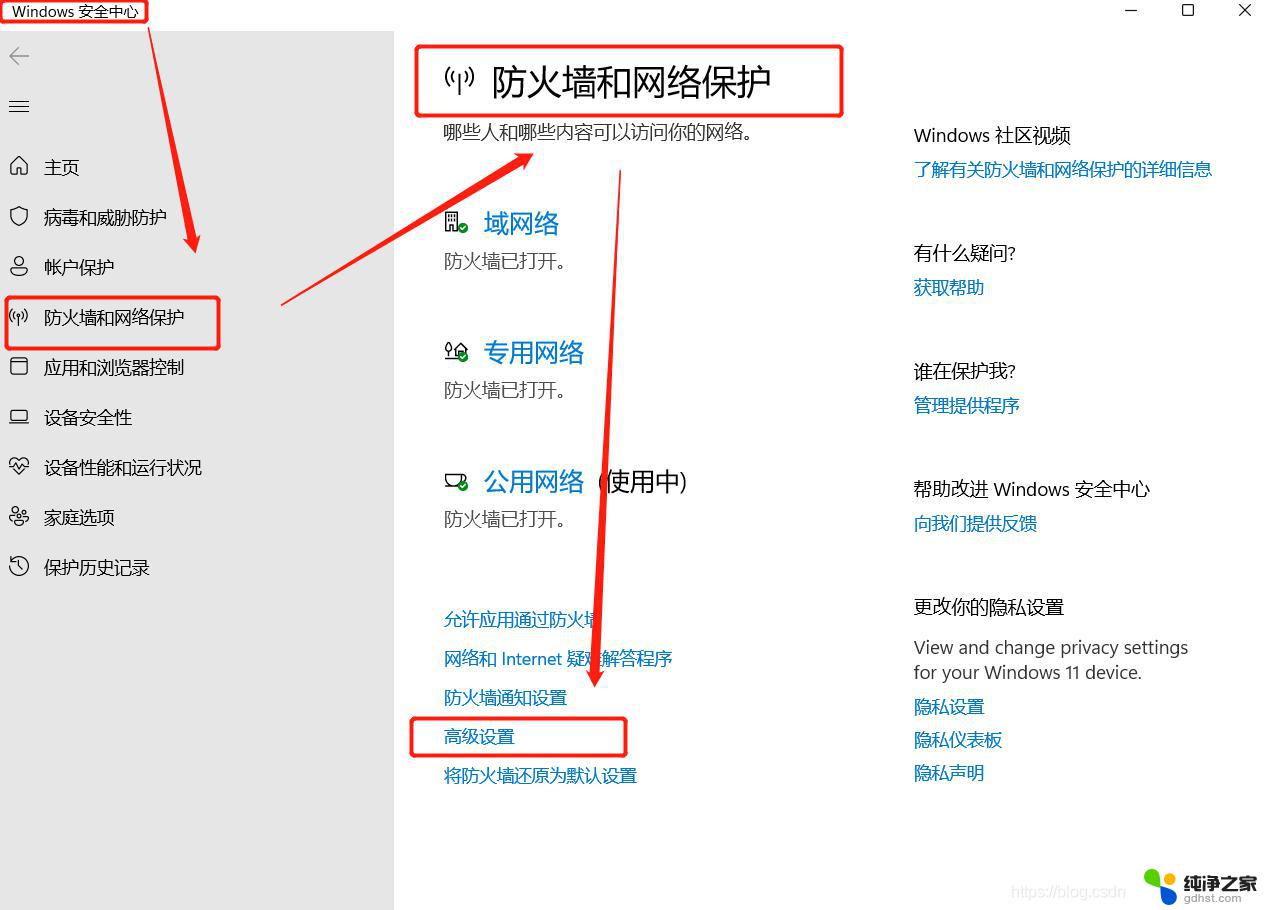 windows10系统怎么样打开防火墙
windows10系统怎么样打开防火墙2024-09-15
win10系统教程推荐